Содержание
ГЛАВНОЕ МЕНЮ
НОВЫЕ СТАТЬИ
Как отредактировать PDF: самый быстрый и простой способТоп-10 лучших видеоредакторов в 2020 годуКак сделать скринкаст по шагамКак читать книги на своих устройствах? iPhone, Android, Планшет, Ноутбук, КомпьютерКак конвертировать видео? Обзор самой простой программы
|
Записки в Windows очень удобны для записи задач, которые нужно выполнить по работе или учёбе. Такие стикеры позволяют не забыть выполнить важные дела. Для запуска записки в Windows 7 нужно зайти в Пуск – Панель управления – Стандартные – Записки. В Восьмерке я запускаю эту программу с помощью поиска. На рабочем столе сразу появляется стикер (записка), куда мы можем что-то написать. Я написал заметку, о том, что мне нужно разместить на сайт урок. В этой записке есть три кнопки: создать новую, удалить эту и изменить размер. А если нажать по записке правой кнопкой мыши, то можно изменить её цвет. На выбор 7 цветов! Записывайте сюда важные дела. Только рекомендую в одну записку писать одно дело, чтобы после выполнения можно было с гордостью стикер удалить. После минутного мозгового штурма я записал 7 важных задач. Вот что получилось: Для разнообразия обязательно чередуйте цвета записок. И напоследок хочется сказать, что все созданные и написанные записки сохраняются даже после перезагрузки компьютера. Можно также закрепить программу в панели задач. Вот только удаленные записки уже НЕ восстановить, так что помните об этом. P.S. К сожалению, в некоторых версиях Windows 7 записки отсутствуют. Если это ваш случай, то у меня есть неплохое решение для вас. Нужно просто скачать под Семёрку специальный гаджет и установить. Загрузить вы можете их здесь и тут. После скачивания распакуйте архив и запустите установочный файл, после чего жмите установить. Вот такие записки в Windows появились у меня на компьютере, где отсутствовала стандартная программа. Удачи! Интересные статьи по теме: Поставить пароль на флешку. Простой способ!Гугл Хром тормозит. Что делать? Есть решение!Записать на флешку большой файл. Ошибка: Не хватает места на диске!Как удалить Касперского с компьютера? Есть решение!Программа для ускорения компьютера |
САМОЕ ЛУЧШЕЕ !
10 способов освободить место на диске «С»5 причин, почему тормозит Ваш компьютерКак переустановить Windows 7. Инструкция для чайниковКак переустановить Windows XP. Инструкция для чайниковКак установить Windows 7 с флешки? Инструкция для начинающих
Последние комментарии
В моем распоряжении было 20 различных программ, которые подвергались различного рода тестирования. В основном основное количество софта бесплатные, но были и платные. Платные не стал проверять по причине того, что все они весят больше чем положено с таким функционалом. Подгруздка различных скинов замедляет запуск и.т.п. Причем, функционал в бесплатных аналогах предостаточно много.
Ниже рассмотрим какая программа напоминалка на рабочий стол скачать бесплатно на русском самая лучшая и удобная. Подробно разберем как создать несколько задач, побалуемся с настройками и создадим нужные параметры.
После составления нужных целей в нужную дату и время вы услышите приятный звуковой сигнал с заметкой о выполнении задания намеченной на календарь этого времени.
Рекомендую посмотреть еще 2 напоминалки.
Machy – лучшая программа напоминалка
Скачать MACHY с официального сайта или Скачать MACHY с Яндекс.Диск
Программа уже давно не обновляется, но по-прежнему отлично работает на всех платформах windows (win7, win8, win10, XP, vista) и простая в использовании. После скачивания архива на рабочий стол, необходимо его распаковать в удобную для вас директорию на ноутбуке или стационарном ПК.
В корневой папке утилиты двойным щелчком открываем файл Machy.exe. После запуска программы можно будет увидеть её весь функционал и возможности, после чего приступим к настройке утилиты. После первого приветствия и нажатия кнопки «ОК», данный софт автоматически свернётся в трее, правый нижний угол экрана. Чтобы развернуть его просто два раза кликните по нему, затем, когда откроется окно самой программы, в нижнем левом углу утилиты нажмите на «Настройки».
На первой вкладе «Общие» уберем всего одну галочку «Запустить программуДокумент» и ничего больше не трогаем, если вам там точно ничего не нужно из базовых параметров задач программы. По умолчанию календарь напоминалка на рабочий стол на русском языке будет запускаться автоматически при старте операционной системы windows.
На второй вкладке «Фалы» ставим галочку «проигрывать звуковой файл». Далее подберите себе аудиофайл, который бы вы хотели слышать при выполнении события.
Обратите особое внимание! Файл должен быть в формате .wav. Для этих целей есть онлайн конвертеры, при помощи которых можно преобразовать любой звук или мелодию в другой аудио формат.
Онлайн преобразование звуков в формат .wav
http://audio.online-convert.com/ru/convert-to-wav
Ниже в той же вкладке можно запустить любую программу или файл, word, например.
На следующей вкладке настроек – Разное, ставим везде по нулям т.к. в дальнейшим мы с вами зададим точную дату и время напоминания.
Активируем галочку как на скриншоте для показа вашего сообщения, ниже выбрав его объём. Ставим максимальное значение 150 символов, этого вполне достаточно. Сохраняем настройки нажатием кнопки ОК.
Для теста осталось только создать небольшое задание для того чтобы посмотреть, как это все работает в деле.
В главном окне программы Machy добавляем новое условие.
Перед вами откроется ряд возможностей на любой выбор.
Для теста хватит первого варианта, который можно выбрать в левой колонке, активировав нужный чекбокс. Для теста хватит – «Напомнить что-либо».
Настаиваем время и дату, вбиваете нужный текст, нужную мелодию в формате .wav, предварительно активировав чекбокс. Как сконвертировать аудиофайл в нужный формат писал уже выше. Нажмите ОК.
В главном окне программы после таких действий появится список задач, среди которых только что созданные нами условиями.
Разные напоминалки на компьютер на русском могут отличаться друг от друга, все они так или иначе имеют свои плюшки. Machy не нужна установка, причем, запускается при старте операционной системы, находясь в любой директории.
Такая простая программа и больше не нужно ничего запоминать в своей голове. Всю работу выполняет настроенный нами софт – дату, время, Дни Рождения, работа, дела, поздравления. Всё это напоминание происходит в назначенное время, в автоматическом режиме.
Стандартная напоминалка в Windows
В более поздние версии начиная с Windows 7 появилась возможность выводить записки. Сами записки сами по себе отличаются от напоминалки и после открытия появляется на рабочем столе в виде небольших записок, что-то наподобие заметок. Своего рода виджет. Можно добавлять таких записок сколько угодно одним плюсиком.
Вызвать Записки можно несколькими способами, самый быстрый способ — в меню пуск в окошко поиска ввести «Записки», или перейти во все программы, в разделе стандартные выбрав соответствующую программу.
В виджете, который появился перед глазами нужно заполнить текст заметки на ваше усмотрение.
Для удобства окно заметок можно растянуть за правый нижний угол, а кнопкой «+» добавить еще одну заметку для заполнения. На создавать виджетов можно хоть целый экран! Цвет заметки можно менять на выбор из списка нажатием правой кнопкой мыши.
После заполнения, определённого количество форм, можно смело перезагружать компьютера и завтра вы не забудете про недоделанную работу. Все дела, которые мне нужно осуществить всегда находятся на виду.
Конечно, если планируете откладывать мероприятие на календарный месяц, лучше всего воспользоваться напоминалкой Machy. Заметки предназначены на короткий период дел. Например, сегодня не успеваете закончить презентации, а на уме еще несколько разных фишек, которые нужно воплотить в жизнь.
Сегодня мы узнали какая программа напоминалка на рабочий стол скачать бесплатно на русском удобнее всего. Также не мало важное открытие для некоторых станут Заметки, ведь согласитесь, наверняка вы еще про них не знали. Если обзор для вас был полезен, жмите лайки и прокомментируйте пост.
Программы для создания заметок на рабочем столе Windows, которые будут всегда на виду и не дадут забыть о важных делах.
</tr></tbody></table>
My To-Do List
My To-Do List – отличное приложение для пунктуальных людей, которые предпочитают основные мысли и идеи не держать в голове, а записывать.
Программа позволяет создавать списки задач, добавлять и удалять записи в удобном виджете на рабочем столе, помечать выполненные задачи, импортировать и экспортировать текстовые файлы.
Ежедневник
Ежедневник – также станет полезным дополнением к вашему рабочему столу, ведь благодаря этому многофункциональному приложению вы никогда не забудете о предстоящих делах и важных датах.
Ни одно важное событие не ускользнет из виду, а с помощью функции развернутого просмотра вы получите возможность просматривать записи на текущий день и те события, которые были несколько дней назад. Можно поставить оповещение на каждое событие, которое вы захотите.
Ink Notes
InkNotes – довольно неказистый, но в тоже время простой и лаконичный виджет для создания заметок.
Его основным отличием от подобного рода программ является возможность создания заметок вручную при помощи мыши. Очень интересное решение для творческих людей. В нем также имеется возможность набора текста с помощью клавиатуры, но этим тяжело кого-то удивить.
To Do Notes
ToDoNotes – замысловатое приложение, выполненное в виде перелистываемого блокнота.
С помощью приложения можно создавать список планируемых дел, а ряд настроек позволит изменить не только цвет самого блокнота, но и цветовую палитру шрифта, благодаря этому каждая новая заметка будет иметь отличие от предыдущей.
Cool Phonebook
CoolPhonebook – довольно умное приложение, созданное специально для хранения информации о контактах в записной книжке.
Те, кто терял свой телефон, как никто другой поймет необходимость данного приложения, ведь воссоздать утерянную записную книжку с помощью него не составит особых сложностей. Автоматическая сортировка по алфавиту способствует быстрому поиску нужного контакта. Но удобнее всего конечно хранить в нем номера городских стационарных телефонов, у кого есть бабушка или дедушка, наверняка еще есть такой
Если данного перечня оказалось мало, то есть еще множество всевозможных приложений, которые могут облегчить жизнь и позволяющих создавать заметки на рабочий стол Windows.
Transcend StoreJet 25A3 TS1TSJ25A3KTranscend JetFlash 790 8GBA-Data Ultimate SU650 120GB
программы офис2019-08-29Используемые источники:
- https://www.inetkomp.ru/uroki/573-zapiski-v-windows-7.html
- https://26pk.ru/programmy/napominalka-na-rabochiy-stol
- http://ironfriends.ru/udobnye-zametki-na-rabochem-stole/

 В Windows 7 появилась такая чудесная фишка как стикеры, но вот только получила название она Записки! Программа записки позволяет размещать разноцветные стикеры на своём рабочем столе и записывать туда любой текст (вынести мусор, скачать фильм, купить хлеб, не засиживаться за компом и любое другое, что вы захотите).
В Windows 7 появилась такая чудесная фишка как стикеры, но вот только получила название она Записки! Программа записки позволяет размещать разноцветные стикеры на своём рабочем столе и записывать туда любой текст (вынести мусор, скачать фильм, купить хлеб, не засиживаться за компом и любое другое, что вы захотите).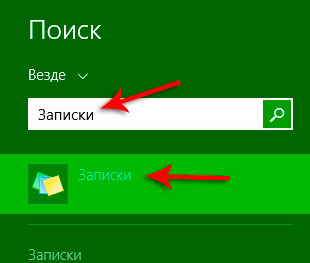

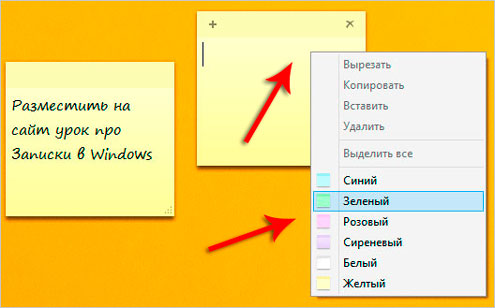

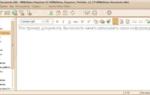 6 лучших open source приложений для ведения заметок для Windows, Linux и Mac OSX
6 лучших open source приложений для ведения заметок для Windows, Linux и Mac OSX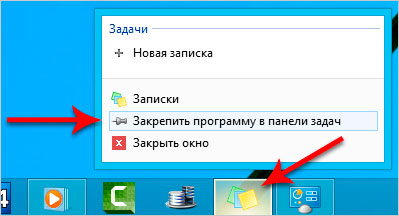

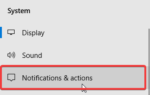 Показать значок сети на панели задач в Windows 7/Windows 10 [РУКОВОДСТВО]
Показать значок сети на панели задач в Windows 7/Windows 10 [РУКОВОДСТВО]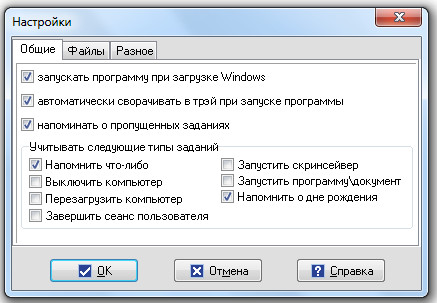
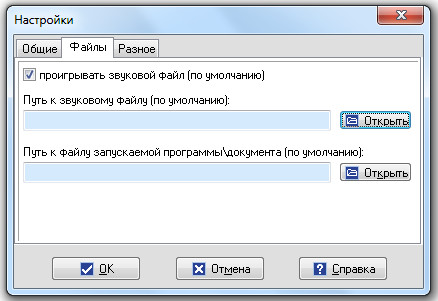

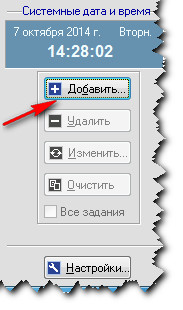

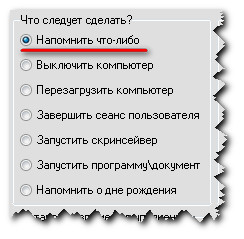
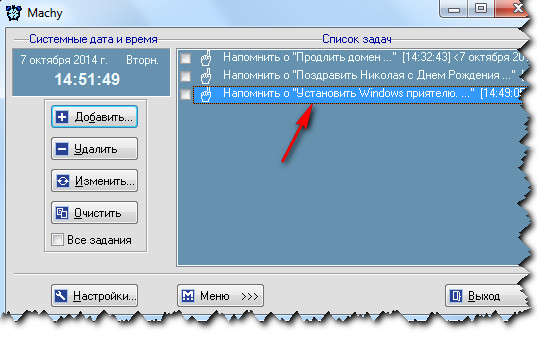
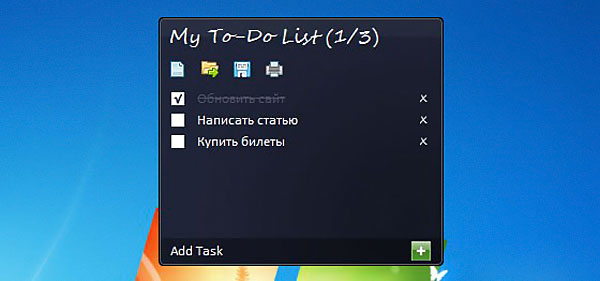
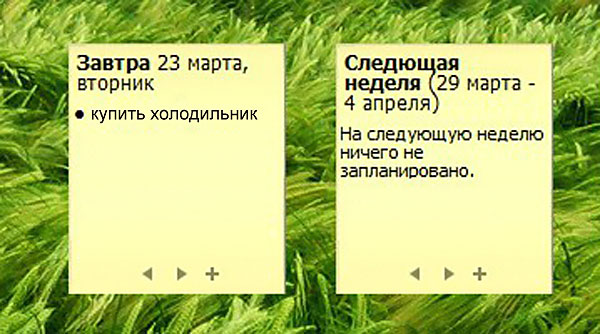
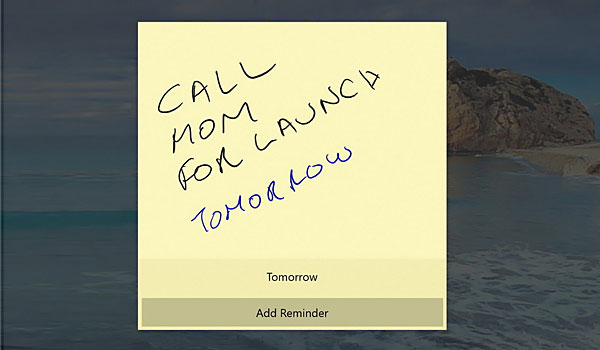
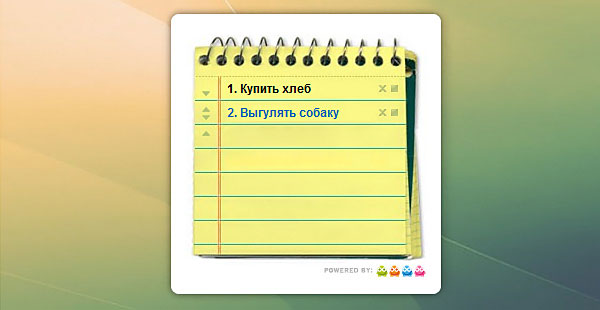
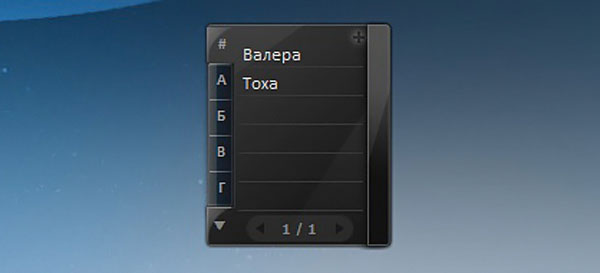


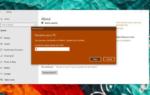 Как узнать имя компьютера в операционной системе Windows
Как узнать имя компьютера в операционной системе Windows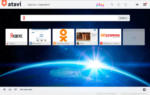 Как добавить закладки в визуальные закладки? Инструкция, настройки и рекомендации
Как добавить закладки в визуальные закладки? Инструкция, настройки и рекомендации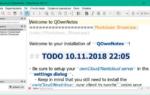 Заметки для «Одноклассников». Как сделать смешную заметку в «Одноклассниках»?
Заметки для «Одноклассников». Как сделать смешную заметку в «Одноклассниках»? Как сбросить пароль на Windows 10, 8.1, 8, 7 программа бесплатная
Как сбросить пароль на Windows 10, 8.1, 8, 7 программа бесплатная